
服務介紹:
PDFzorro 是一個線上 PDF 文件編輯工具,提供多種功能,包括合併、新增/刪減頁面、壓縮容量、轉換格式、頁面排序、設置密碼保護、插入圖片等,還能夠在頁面上做標記註解,可以添加文字、框線、手繪線條和遮蔽隱藏內容。使用 PDFzorro 編輯器是完全免費,無須註冊,不用安裝任何應用程式,使用瀏覽器開啟網站,上傳 PDF 檔案即可修改文件,支援存取 Google 雲端硬碟中的文件,操作簡單且處理速度快,無論是個人或工作團隊都非常適合使用。
語言:英文
網址:https://www.pdfzorro.com/
PDFzorro 使用說明:
1. 開啟 PDFzorro 網站,點擊「Upload」選擇 PDF 文件或將檔案拖曳到框線處,上傳文件後,按下「Start PDF Editor」進入線上編輯器。
2. 編輯器左側是功能選單和預覽畫面,使用者可以針對整份文件進行編輯,有旋轉頁面、新稱空白頁、壓縮容量、設置密碼、添加文件訊息、提取/合併頁面等操作。

3. 例如需要移除部分頁面,按下「select page(s) to delete」可點選頁面進行刪除。

4. 點選「export」能夠將 PDF 文件轉換為 Word、Excel、HTML、JPG 等格式。

5. 每個頁面(預覽畫面)上方也有編輯項目,有刪除、移動前後順序、旋轉、複製、插入圖片、剪裁、匯出圖片、轉換和提取頁面等操作。

6. 假設要將頁面 1 中的部分內容放入頁面 2,點選「cut/copy/crop and move」可以選擇剪切/複製/剪裁框選範圍並加入指定頁面。

7. PDFzorro 還有提供繪圖標記功能,在左側點選預覽畫面會載入標記工具,包括 Rect(實心矩形)、Box(矩形框線)、Line(線條)、Pencil(手繪)、Write(文字)、Erase(橡皮擦/遮蔽)、Mark(背景標記),編輯時可以縮放畫面比例。(註:文字不支援中文。)

8. 添加標記物件後,點擊「Modify」再點選物件可以調整位置、大小、顏色,或是按下「復原/重作/刪除」按鈕來改變物件。

9. 繪圖標記完成後,記得按下「SAVE」保存頁面才能繼續其他操作。

10. 整份文件編輯結束後,點擊「Finish / Download」即可輸出文件。

11. 稍微等待就會看到輸出文件,頁面右側檢視文件內容,左側可選擇下載到電腦、儲存至 Google Drive 或透過 Email 傳送,保存檔案後可以從伺服器刪除文件,如果需要再修改文件可點擊「Back」返回編輯。
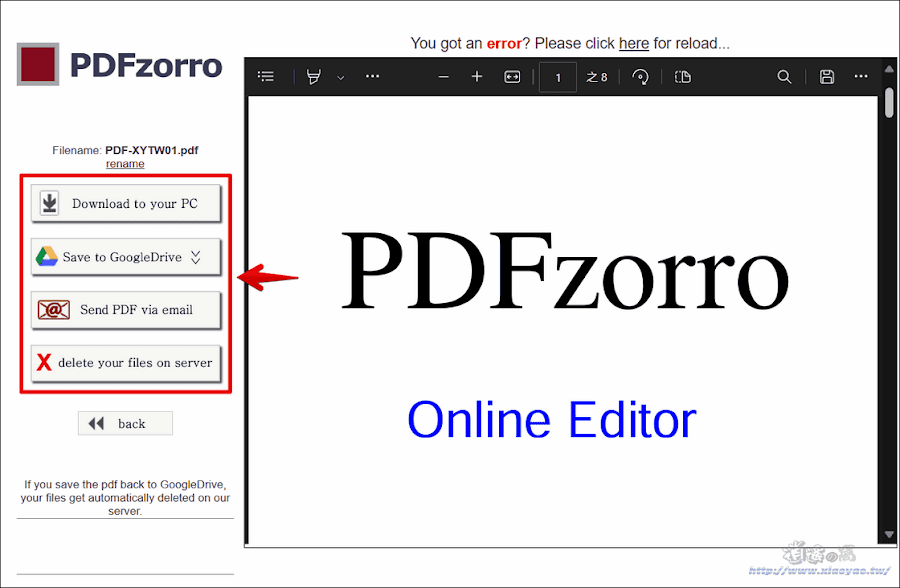
結語:
綜合以上所述,PDFzorro 的整體功能非常齊全,能夠滿足大多數的 PDF 編輯需求,完全免費,對於偶爾需要修改 PDF 文件的用戶來說,它提供了方便快捷的解決方案,不用特地尋找專業的 PDF 編輯軟體,在瀏覽器上就能完成各種編輯操作。延伸閱讀:


0 留言